wps输入极限运算符号的图文操作讲述
时间:2022-10-26 14:04
如果亲们还不熟悉wps输入极限运算符号的操作,就来下文学习wps输入极限运算符号的操作步骤吧,希望可以帮助到大家。
wps输入极限运算符号的图文操作讲述

1、新建WPS文档,单击插入,选择公式。
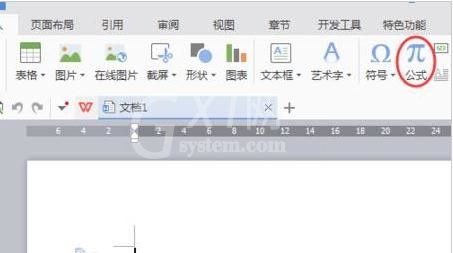
2、在公式编辑器里找到能够添加下限的模板,如下图所示。
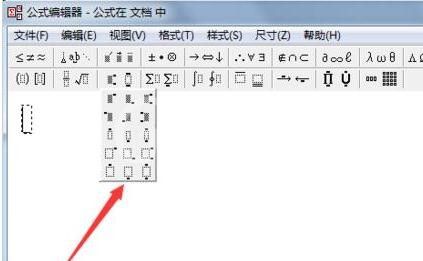
3、分别输入极限代号lim和底下的内容。
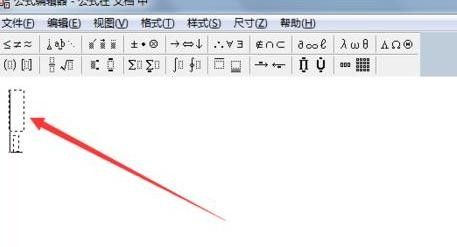
4、注意,箭头在箭头工具里找。然后输入函数式,这里输入一个分式作为例子,先选分数模板。
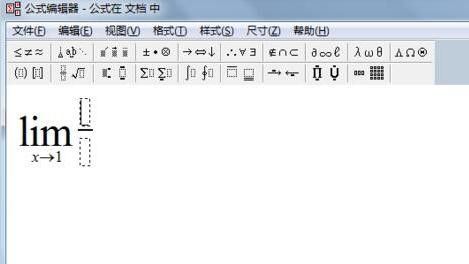
5、输入分子分母的式子。
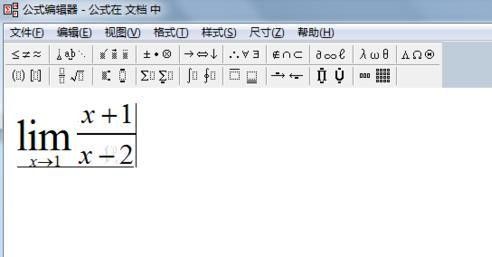
6、单击文件---更新,插入到文档内,这样极限运算式就编辑完成了。如果要输入复杂的表达式,可以复合使用各种模板来完成。
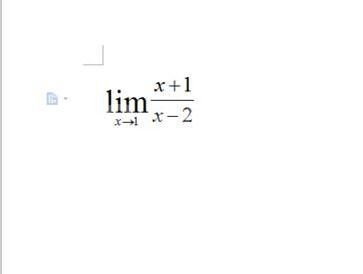
上文就讲解了wps输入极限运算符号的图文操作过程,希望有需要的朋友都来学习哦。



























